CITROEN C-ELYSÉE 2018 InstruktionsbÖcker (in Swedish)
Manufacturer: CITROEN, Model Year: 2018, Model line: C-ELYSÉE, Model: CITROEN C-ELYSÉE 2018Pages: 260, PDF Size: 8.43 MB
Page 201 of 260
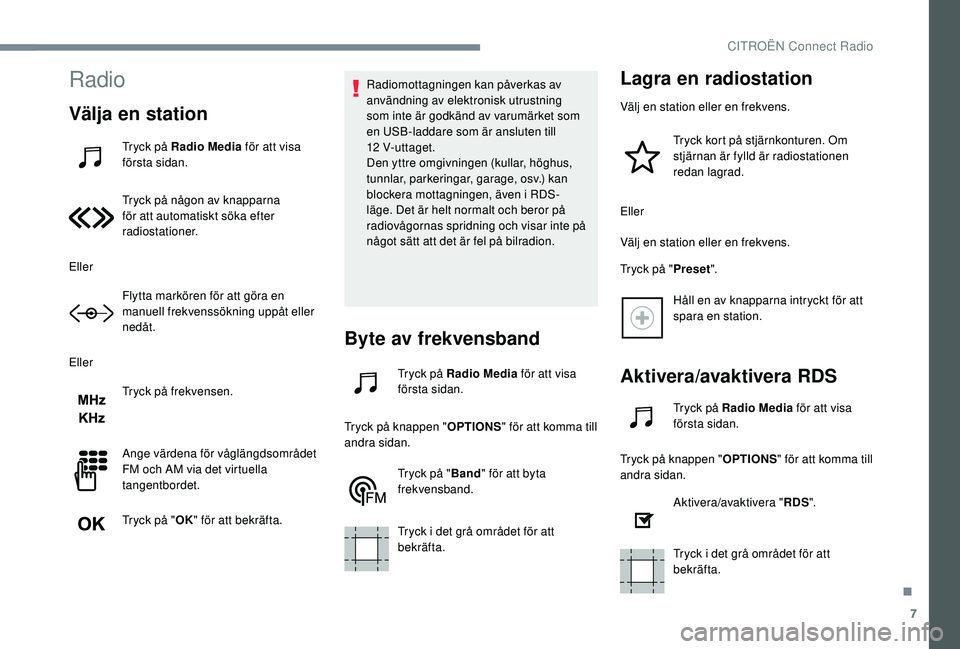
7
Radio
Välja en station
Tryck på Radio Media för att visa
första sidan.
Tryck på någon av knapparna
för att automatiskt söka efter
radiostationer.
Eller Flytta markören för att göra en
manuell frekvenssökning uppåt eller
nedåt.
Eller Tryck på frekvensen.
Ange värdena för våglängdsområdet
FM och AM via det virtuella
tangentbordet.
Tryck på "OK" för att bekräfta. Radiomottagningen kan påverkas av
användning av elektronisk utrustning
som inte är godkänd av varumärket som
en USB-laddare som är ansluten till
12
V- ut t aget.
Den yttre omgivningen (kullar, höghus,
tunnlar, parkeringar, garage, osv.) kan
blockera mottagningen, även i RDS-
läge. Det är helt normalt och beror på
radiovågornas spridning och visar inte på
något sätt att det är fel på bilradion.
Byte av frekvensband
Tryck på Radio Media för att visa
första sidan.
Tryck på knappen " OPTIONS" för att komma till
andra sidan.
Tryck på "Band" för att byta
frekvensband.
Tryck i det grå området för att
bekräfta.
Lagra en radiostation
Välj en station eller en frekvens.
Tryck kort på stjärnkonturen. Om
stjärnan är fylld är radiostationen
redan lagrad.
Eller
Välj en station eller en frekvens.
Tryck på " Preset".
Håll en av knapparna intryckt för att
spara en station.
Aktivera/avaktivera RDS
Tryck på Radio Media för att visa
första sidan.
Tryck på knappen " OPTIONS" för att komma till
andra sidan.
Aktivera/avaktivera " RDS".
Tryck i det grå området för att
bekräfta.
.
CITROËN Connect Radio
Page 202 of 260
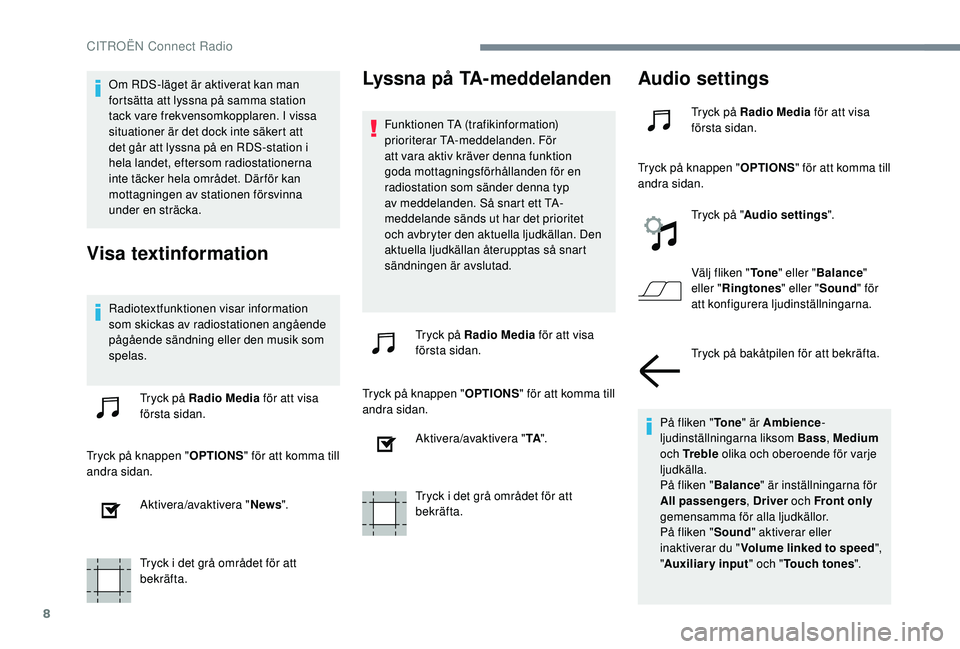
8
Om RDS-läget är aktiverat kan man
fortsätta att lyssna på samma station
tack vare frekvensomkopplaren. I vissa
situationer är det dock inte säkert att
det går att lyssna på en RDS-station i
hela landet, eftersom radiostationerna
inte täcker hela området. Där för kan
mottagningen av stationen försvinna
under en sträcka.
Visa textinformation
Radiotextfunktionen visar information
som skickas av radiostationen angående
pågående sändning eller den musik som
spelas.Tryck på Radio Media för att visa
första sidan.
Tryck på knappen " OPTIONS" för att komma till
andra sidan.
Aktivera/avaktivera " News".
Tryck i det grå området för att
bekräfta.
Lyssna på TA-meddelanden
Funktionen TA (trafikinformation)
prioriterar TA-meddelanden. För
att vara aktiv kräver denna funktion
goda mottagningsförhållanden för en
radiostation som sänder denna typ
av meddelanden. Så snart ett TA-
meddelande sänds ut har det prioritet
och avbryter den aktuella ljudkällan. Den
aktuella ljudkällan återupptas så snart
sändningen är avslutad.
Tryck på Radio Media för att visa
första sidan.
Tryck på knappen " OPTIONS" för att komma till
andra sidan.
Aktivera/avaktivera " TA".
Tryck i det grå området för att
bekräfta.
Audio settings
Tryck på Radio Media för att visa
första sidan.
Tryck på knappen " OPTIONS" för att komma till
andra sidan.
Tryck på "Audio settings ".
Välj fliken " To n e" eller " Balance "
eller " Ringtones " eller "Sound " för
att konfigurera ljudinställningarna.
Tryck på bakåtpilen för att bekräfta.
På fliken " To n e" är Ambience -
ljudinställningarna liksom Bass , Medium
och Tr e b l e olika och oberoende för varje
ljudkälla.
På fliken " Balance" är inställningarna för
All passengers , Driver och Front only
gemensamma för alla ljudkällor.
På fliken " Sound" aktiverar eller
inaktiverar du " Volume linked to speed ",
" Auxiliary input " och "Touch tones ".
CITROËN Connect Radio
Page 203 of 260
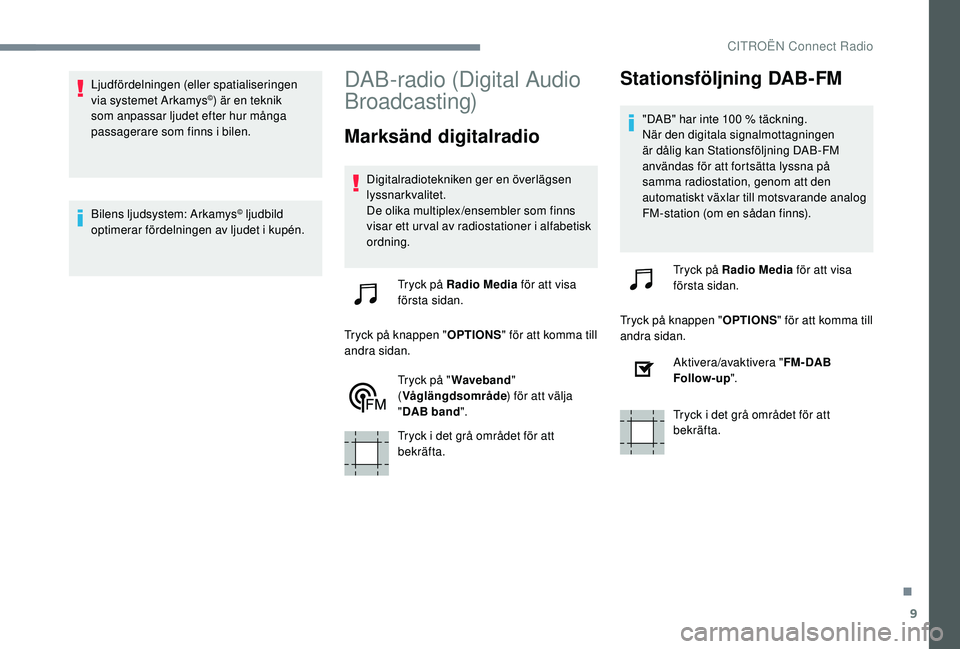
9
Ljudfördelningen (eller spatialiseringen
via systemet Arkamys©) är en teknik
som anpassar ljudet efter hur många
passagerare som finns i bilen.
Bilens ljudsystem: Arkamys
© ljudbild
optimerar fördelningen av ljudet i kupén.
DAB-radio (Digital Audio
Broadcasting)
Marksänd digitalradio
Digitalradiotekniken ger en överlägsen
lyssnarkvalitet.
De olika multiplex/ensembler som finns
visar ett ur val av radiostationer i alfabetisk
ordning.
Tryck på Radio Media för att visa
första sidan.
Tryck på knappen " OPTIONS" för att komma till
andra sidan.
Tryck på " Waveband "
( Våglängdsområde ) för att välja
" DAB band ".
Tryck i det grå området för att
bekräfta.
Stationsföljning DAB-FM
"DAB" har inte 100 % täckning.
N är den digitala signalmottagningen
är dålig kan Stationsföljning DAB-FM
användas för att fortsätta lyssna på
samma radiostation, genom att den
automatiskt växlar till motsvarande analog
FM-station (om en sådan finns).
Tryck på Radio Media för att visa
första sidan.
Tryck på knappen " OPTIONS" för att komma till
andra sidan.
Aktivera/avaktivera " FM- DAB
Follow-up ".
Tryck i det grå området för att
bekräfta.
.
CITROËN Connect Radio
Page 204 of 260

10
Media
USB-uttag
Anslut USB-minnet till USB-uttaget eller anslut
USB-enheten till USB-uttaget med en lämplig
kabel (medföljer inte).För att skydda systemet ska du inte
använda en USB-hubb.
Systemet sätter ihop spellistor (temporärt
minne) som kan ta från några sekunder till flera
minuter att skapa, första gången utrustningen
ansluts.
Det går att minska väntetiden genom att ta bort
filer som inte är musikfiler och minska antalet
mappar.
Spellistorna uppdateras varje gång tändningen
stängs av eller när ett USB-minne ansluts. Dina
spellistor memoreras: om inga ändringar görs
kommer spellistan att laddas snabbare nästa
gång.
AUX- uttag (AUX)
(beroende på modell/utrustning)
Källan är bara tillgänglig om "Auxiliary input"
har markerats i ljudinställningarna.
Anslut den separata enheten (MP3-spelare
etc.) till AUX-uttaget med en lämplig ljudkabel
(medföljer inte).
Reglera först volymen på din externa enhet
(välj en hög volymnivå). Reglera sedan
volymen i bilradion.
Reglagen styrs via den separata enheten.
Om Stationsföljning DAB-FM är aktiverat
kan det uppstå några sekunders
förskjutning när systemet växlar till den
analoga FM-stationen och ibland kan även
volymen variera.
När den digitala signalkvaliteten har
återställts växlar systemet automatiskt
tillbaka till "DAB".
Om den DAB-station som du lyssnar på
inte finns på FM, eller om Stationsföljning
DAB-FM inte är aktiverat, bryts ljudet när
den digitala signalen blir för dålig.
CITROËN Connect Radio
Page 205 of 260
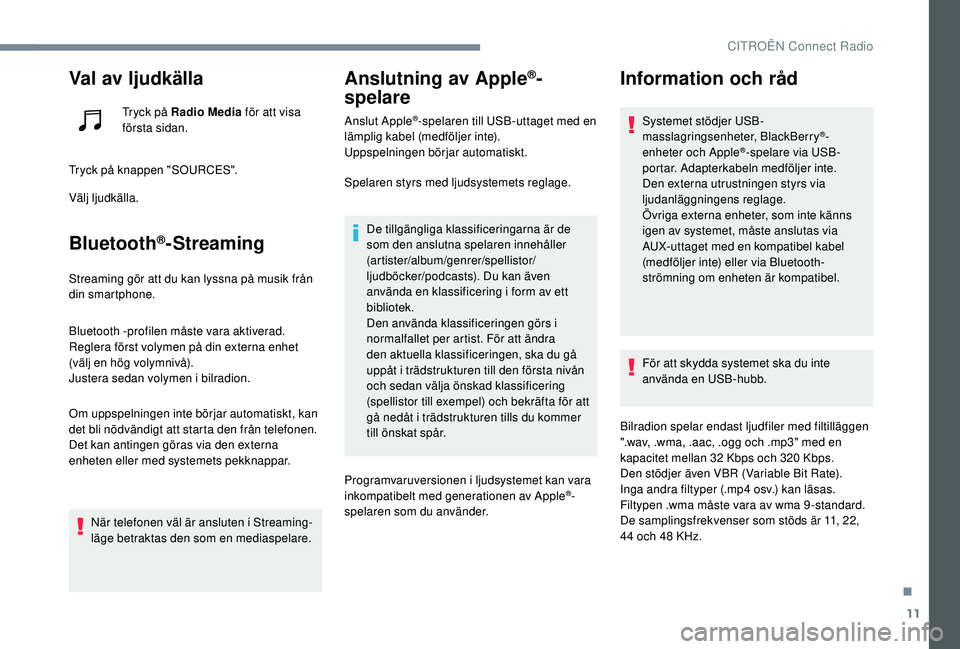
11
Val av ljudkälla
Tryck på Radio Media för att visa
första sidan.
Tryck på knappen "SOURCES".
Välj ljudkälla.
Bluetooth®-Streaming
Streaming gör att du kan lyssna på musik från
din smartphone.
Bluetooth -profilen måste vara aktiverad.
Reglera först volymen på din externa enhet
(välj en hög volymnivå).
Justera sedan volymen i bilradion.
Om uppspelningen inte börjar automatiskt, kan
det bli nödvändigt att starta den från telefonen.
Det kan antingen göras via den externa
enheten eller med systemets pekknappar.
När telefonen väl är ansluten i Streaming-
läge betraktas den som en mediaspelare.
Anslutning av Apple®-
spelare
Anslut Apple®-spelaren till USB-uttaget med en
lämplig kabel (medföljer inte).
Uppspelningen börjar automatiskt.
Spelaren styrs med ljudsystemets reglage.
De tillgängliga klassificeringarna är de
som den anslutna spelaren innehåller
(artister/album/genrer/spellistor/
ljudböcker/podcasts). Du kan även
använda en klassificering i form av ett
bibliotek.
Den använda klassificeringen görs i
normalfallet per artist. För att ändra
den aktuella klassificeringen, ska du gå
uppåt i trädstrukturen till den första nivån
och sedan välja önskad klassificering
(spellistor till exempel) och bekräfta för att
gå nedåt i trädstrukturen tills du kommer
till önskat spår.
Programvaruversionen i ljudsystemet kan vara
inkompatibelt med generationen av Apple
®-
spelaren som du använder.
Information och råd
Systemet stödjer USB-
masslagringsenheter, BlackBerry®-
enheter och Apple®-spelare via USB-
portar. Adapterkabeln medföljer inte.
Den externa utrustningen styrs via
ljudanläggningens reglage.
Övriga externa enheter, som inte känns
igen av systemet, måste anslutas via
AUX-uttaget med en kompatibel kabel
(medföljer inte) eller via Bluetooth-
strömning om enheten är kompatibel.
För att skydda systemet ska du inte
använda en USB-hubb.
Bilradion spelar endast ljudfiler med filtilläggen
".wav, .wma, .aac, .ogg och .mp3" med en
kapacitet mellan 32
Kbps och 320 Kbps.
Den stödjer även VBR (Variable Bit Rate).
Inga andra filtyper (.mp4
osv.) kan läsas.
Filtypen .wma måste vara av wma 9 -standard.
De samplingsfrekvenser som stöds är 11, 22,
44
och 48
KHz.
.
CITROËN Connect Radio
Page 206 of 260
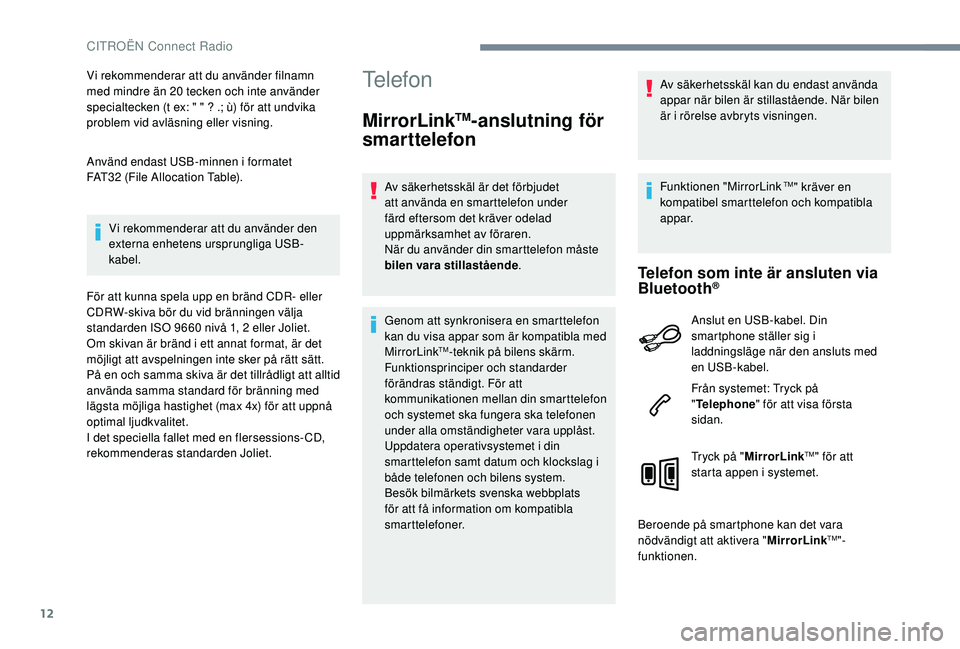
12
Vi rekommenderar att du använder filnamn
med mindre än 20 tecken och inte använder
specialtecken (t ex: " " ? .; ù) för att undvika
problem vid avläsning eller visning.
Använd endast USB-minnen i formatet
FAT32
(File Allocation Table).
Vi rekommenderar att du använder den
externa enhetens ursprungliga USB-
kabel.
För att kunna spela upp en bränd CDR- eller
CDRW-skiva bör du vid bränningen välja
standarden ISO 9660
nivå 1, 2 eller Joliet.
Om skivan är bränd i ett annat format, är det
möjligt att avspelningen inte sker på rätt sätt.
På en och samma skiva är det tillrådligt att alltid
använda samma standard för bränning med
lägsta möjliga hastighet (max 4x) för att uppnå
optimal ljudkvalitet.
I det speciella fallet med en flersessions- CD,
rekommenderas standarden Joliet.Telefon
MirrorLinkTM-anslutning för
smarttelefon
Av säkerhetsskäl är det förbjudet
att använda en smarttelefon under
färd eftersom det kräver odelad
uppmärksamhet av föraren.
När du använder din smarttelefon måste
bilen vara stillastående .
Genom att synkronisera en smarttelefon
kan du visa appar som är kompatibla med
MirrorLink
TM-teknik på bilens skärm.
Funktionsprinciper och standarder
förändras ständigt. För att
kommunikationen mellan din smarttelefon
och systemet ska fungera ska telefonen
under alla omständigheter vara upplåst.
Uppdatera operativsystemet i din
smarttelefon samt datum och klockslag i
både telefonen och bilens system.
Besök bilmärkets svenska webbplats
för att få information om kompatibla
smarttelefoner. Av säkerhetsskäl kan du endast använda
appar när bilen är stillastående. När bilen
är i rörelse avbryts visningen.
Funktionen "MirrorLink
TM" kräver en
kompatibel smarttelefon och kompatibla
appar.
Telefon som inte är ansluten via
Bluetooth®
Anslut en USB-kabel. Din
smartphone ställer sig i
laddningsläge när den ansluts med
en USB-kabel.
Från systemet: Tryck på
" Telephone " för att visa första
sidan.
Tryck på " MirrorLink
TM" för att
starta appen i systemet.
Beroende på smartphone kan det vara
nödvändigt att aktivera " MirrorLink
TM"-
funktionen.
CITROËN Connect Radio
Page 207 of 260
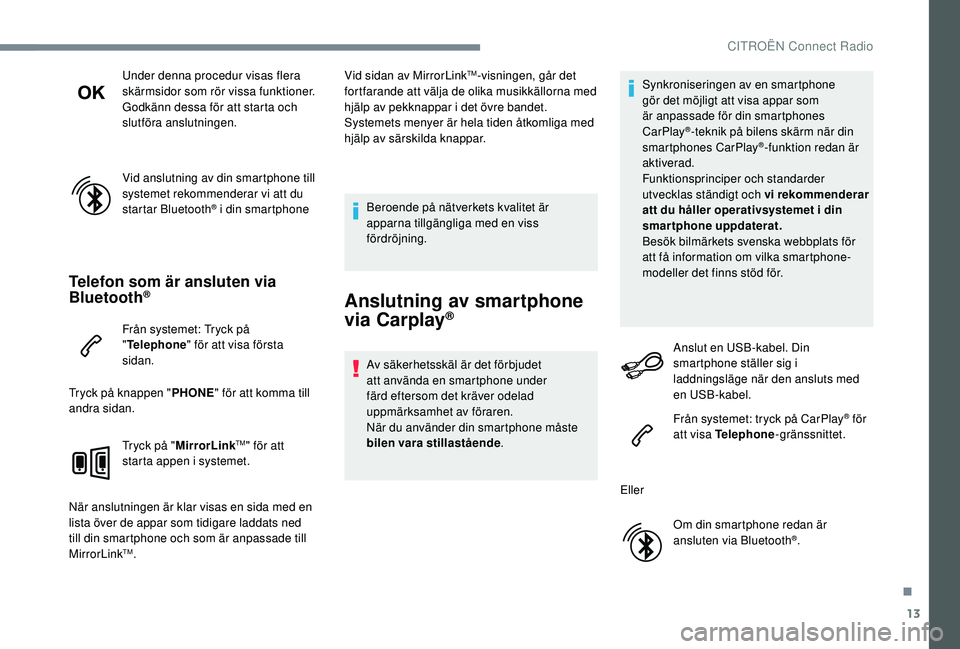
13
Under denna procedur visas flera
skärmsidor som rör vissa funktioner.
Godkänn dessa för att starta och
slutföra anslutningen.
Vid anslutning av din smartphone till
systemet rekommenderar vi att du
startar Bluetooth
® i din smartphone
Telefon som är ansluten via
Bluetooth®
Från systemet: Tryck på
"Telephone " för att visa första
sidan.
Tryck på knappen " PHONE" för att komma till
andra sidan.
Tryck på "MirrorLink
TM" för att
starta appen i systemet.
När anslutningen är klar visas en sida med en
lista över de appar som tidigare laddats ned
till din smartphone och som är anpassade till
MirrorLink
TM. Vid sidan av MirrorLink
TM-visningen, går det
fortfarande att välja de olika musikkällorna med
hjälp av pekknappar i det övre bandet.
Systemets menyer är hela tiden åtkomliga med
hjälp av särskilda knappar.
Beroende på nätverkets kvalitet är
apparna tillgängliga med en viss
fördröjning.
Anslutning av smartphone
via Carplay®
Av säkerhetsskäl är det förbjudet
att använda en smartphone under
färd eftersom det kräver odelad
uppmärksamhet av föraren.
När du använder din smartphone måste
bilen vara stillastående . Synkroniseringen av en smartphone
gör det möjligt att visa appar som
är anpassade för din smartphones
CarPlay
®-teknik på bilens skärm när din
smartphones CarPlay®-funktion redan är
aktiverad.
Funktionsprinciper och standarder
utvecklas ständigt och vi rekommenderar
att du håller operativsystemet i din
smartphone uppdaterat.
Besök bilmärkets svenska webbplats för
att få information om vilka smartphone-
modeller det finns stöd för.
Anslut en USB-kabel. Din
smartphone ställer sig i
laddningsläge när den ansluts med
en USB-kabel.
Från systemet: tryck på CarPlay
® för
att visa Telephone -gränssnittet.
Eller Om din smartphone redan är
ansluten via Bluetooth
®.
.
CITROËN Connect Radio
Page 208 of 260
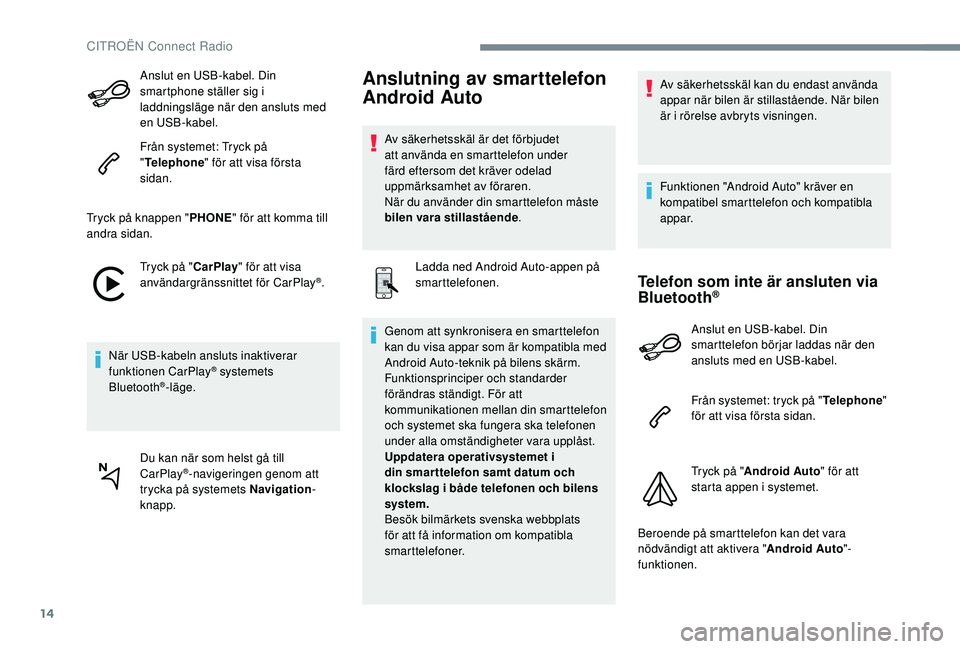
14
Anslut en USB-kabel. Din
smartphone ställer sig i
laddningsläge när den ansluts med
en USB-kabel.
Från systemet: Tryck på
"Telephone " för att visa första
sidan.
Tryck på knappen " PHONE" för att komma till
andra sidan.
Tryck på "CarPlay" för att visa
användargränssnittet för CarPlay
®.
När USB-kabeln ansluts inaktiverar
funktionen CarPlay
® systemets
Bluetooth®-läge.
Du kan när som helst gå till
CarPlay
®-navigeringen genom att
trycka på systemets Navigation -
knapp.
Anslutning av smarttelefon
Android Auto
Av säkerhetsskäl är det förbjudet
att använda en smarttelefon under
färd eftersom det kräver odelad
uppmärksamhet av föraren.
När du använder din smarttelefon måste
bilen vara stillastående .
Ladda ned Android Auto-appen på
smarttelefonen.
Genom att synkronisera en smarttelefon
kan du visa appar som är kompatibla med
Android Auto-teknik på bilens skärm.
Funktionsprinciper och standarder
förändras ständigt. För att
kommunikationen mellan din smarttelefon
och systemet ska fungera ska telefonen
under alla omständigheter vara upplåst.
Uppdatera operativsystemet i
din smar ttelefon samt datum och
klockslag i både telefonen och bilens
system.
Besök bilmärkets svenska webbplats
för att få information om kompatibla
smarttelefoner. Av säkerhetsskäl kan du endast använda
appar när bilen är stillastående. När bilen
är i rörelse avbryts visningen.
Funktionen "Android Auto" kräver en
kompatibel smarttelefon och kompatibla
appar.
Telefon som inte är ansluten via
Bluetooth®
Anslut en USB-kabel. Din
smarttelefon börjar laddas när den
ansluts med en USB-kabel.
Från systemet: tryck på "
Telephone"
för att visa första sidan.
Tryck på " Android Auto " för att
starta appen i systemet.
Beroende på smarttelefon kan det vara
nödvändigt att aktivera " Android Auto"-
funktionen.
CITROËN Connect Radio
Page 209 of 260
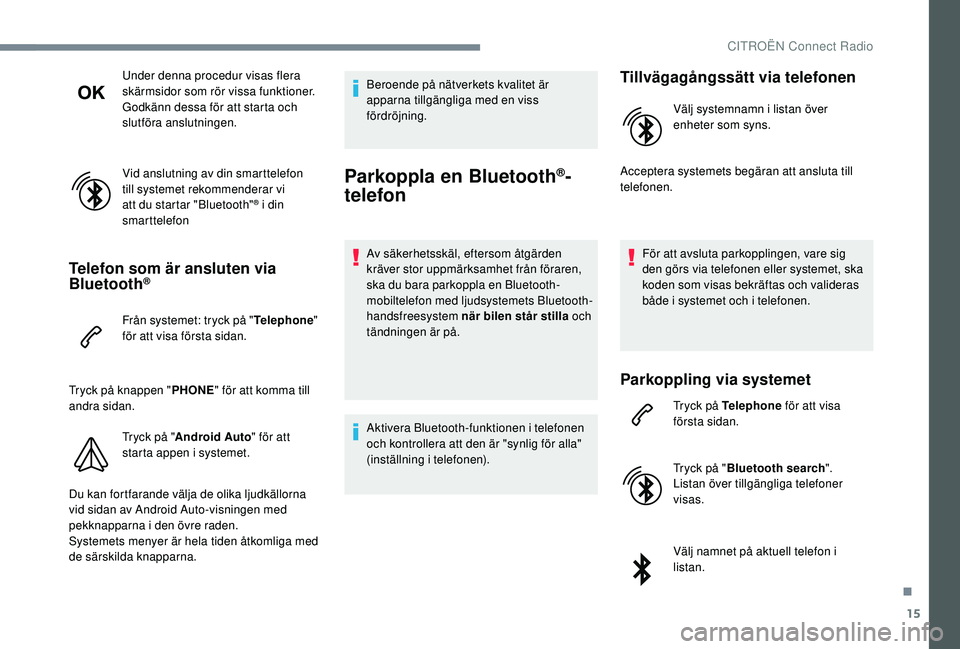
15
Under denna procedur visas flera
skärmsidor som rör vissa funktioner.
Godkänn dessa för att starta och
slutföra anslutningen.
Vid anslutning av din smarttelefon
till systemet rekommenderar vi
att du startar "Bluetooth"
® i din
smarttelefon
Telefon som är ansluten via
Bluetooth®
Från systemet: tryck på " Telephone"
för att visa första sidan.
Tryck på knappen " PHONE" för att komma till
andra sidan.
Tryck på "Android Auto " för att
starta appen i systemet.
Du kan fortfarande välja de olika ljudkällorna
vid sidan av Android Auto-visningen med
pekknapparna i den övre raden.
Systemets menyer är hela tiden åtkomliga med
de särskilda knapparna. Beroende på nätverkets kvalitet är
apparna tillgängliga med en viss
fördröjning.
Parkoppla en Bluetooth®-
telefon
Av säkerhetsskäl, eftersom åtgärden
kräver stor uppmärksamhet från föraren,
ska du bara parkoppla en Bluetooth-
mobiltelefon med ljudsystemets Bluetooth-
handsfreesystem när bilen står stilla och
tändningen är på.
Aktivera Bluetooth-funktionen i telefonen
och kontrollera att den är "synlig för alla"
(inställning i telefonen).
Tillvägagångssätt via telefonen
Välj systemnamn i listan över
enheter som syns.
Acceptera systemets begäran att ansluta till
telefonen.
För att avsluta parkopplingen, vare sig
den görs via telefonen eller systemet, ska
koden som visas bekräftas och valideras
både i systemet och i telefonen.
Parkoppling via systemet
Tryck på Telephone för att visa
första sidan.
Tryck på " Bluetooth search ".
Listan över tillgängliga telefoner
visas.
Välj namnet på aktuell telefon i
listan.
.
CITROËN Connect Radio
Page 210 of 260
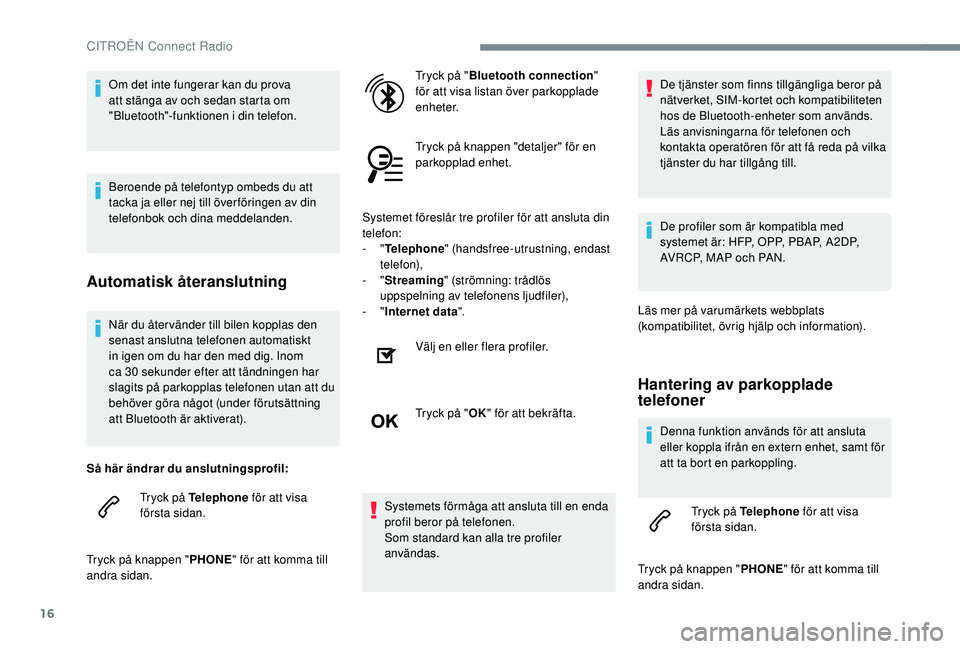
16
När du åter vänder till bilen kopplas den
senast anslutna telefonen automatiskt
in igen om du har den med dig. Inom
ca 30 sekunder efter att tändningen har
slagits på parkopplas telefonen utan att du
behöver göra något (under förutsättning
att Bluetooth är aktiverat).
Så här ändrar du anslutningsprofil: Tryck på Telephone för att visa
första sidan.
Tryck på knappen " PHONE" för att komma till
andra sidan. Tryck på "
Bluetooth connection "
för att visa listan över parkopplade
enheter.
Tryck på knappen "detaljer" för en
parkopplad enhet.
Systemet föreslår tre profiler för att ansluta din
telefon:
- "
Telephone " (handsfree-utrustning, endast
telefon),
- "
Streaming " (strömning: trådlös
uppspelning av telefonens ljudfiler),
- "
Internet data ".
Välj en eller flera profiler.
Tryck på " OK" för att bekräfta.
Systemets förmåga att ansluta till en enda
profil beror på telefonen.
Som standard kan alla tre profiler
användas. De tjänster som finns tillgängliga beror på
nätverket, SIM-kortet och kompatibiliteten
hos de Bluetooth-enheter som används.
Läs anvisningarna för telefonen och
kontakta operatören för att få reda på vilka
tjänster du har tillgång till.
De profiler som är kompatibla med
systemet är: HFP, OPP, PBAP, A 2DP,
AVRCP, MAP och PAN.
Läs mer på varumärkets webbplats
(kompatibilitet, övrig hjälp och information).
Hantering av parkopplade
telefoner
Denna funktion används för att ansluta
eller koppla ifrån en extern enhet, samt för
att ta bort en parkoppling. Tryck på Telephone för att visa
första sidan.
Tryck på knappen " PHONE" för att komma till
andra sidan.
Om det inte fungerar kan du prova
att stänga av och sedan starta om
"Bluetooth"-funktionen i din telefon.
Beroende på telefontyp ombeds du att
tacka ja eller nej till över föringen av din
telefonbok och dina meddelanden.
Automatisk återanslutning
CITROËN Connect Radio